앱인벤터-기본 블록코딩
버튼을 누르면 TextBox에 입력된 문자열을 읽어서 Label에 출력하는 예제를 만들어 보겠습니다.
작업 순서는 아래와 같습니다.
- 프로젝트 생성
- 앱 디자인
- 앱 블록코딩
- 실행
- 설치한 후 실행
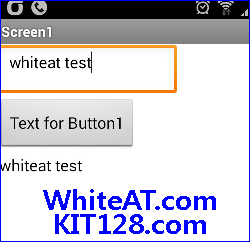
프로젝트 생성
‘WATAppButton1’ 이름으로 새로운 프로젝트를 생성합니다.
디자인
그리고, Button, Label, TextBox 컴포먼트를 메인폼(가운데의 앱화면)에 추가합니다.
(컴포먼트 순서는 마우스로 드래그 하여 변경할 수 있으며, 지금은 컴포먼트의 위, 아래 순서가 중요하지 않습니다.)

여기까지 디자인 작업은 완료하였습니다.!!
블록 코딩
블록코딩화면으로 전환
우측 상단의 ‘Blocks’ 버튼을 클릭하면 블록코딩화면으로 전환 되고
‘Designer’버튼을 클릭하면 디자인 화면으로 돌아옵니다.
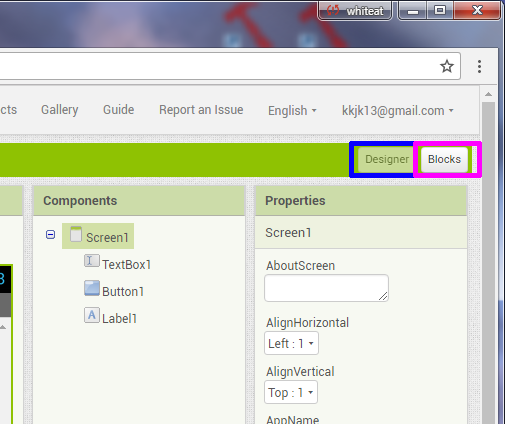
지금부터는 블록코딩화면에서 작업하겠습니다.

Button cllick 이벤트
Button 이 눌렸을 때 Text를 읽어 Label에 출력해 줘야 합니다.
이때 ‘Button이 이 눌렸을때’ 를 ‘Button Click 이벤트’라고 합니다.
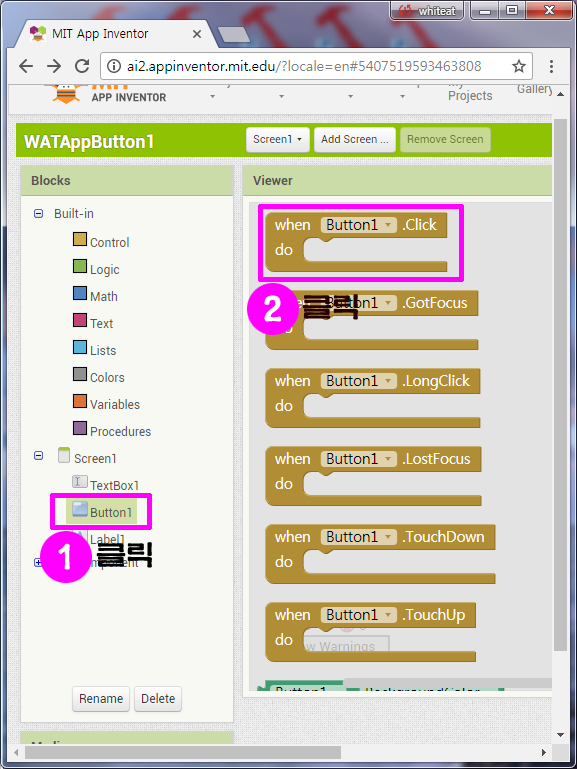
그러면 Block이 하나 추가됩니다.
Button1이 눌렸을 때 실행되는 Block입니다.
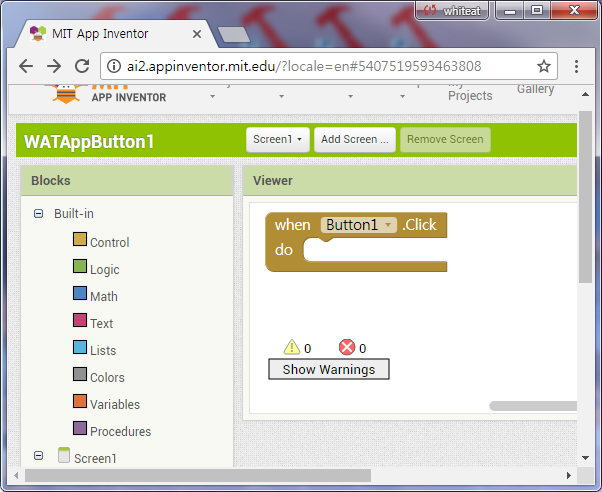
Label의 변경 Text 가져오기
Label1 클릭후 ‘Set Label1.Text to’를 클릭하여 생성한 후 Button click event 안으로 이동합니다.
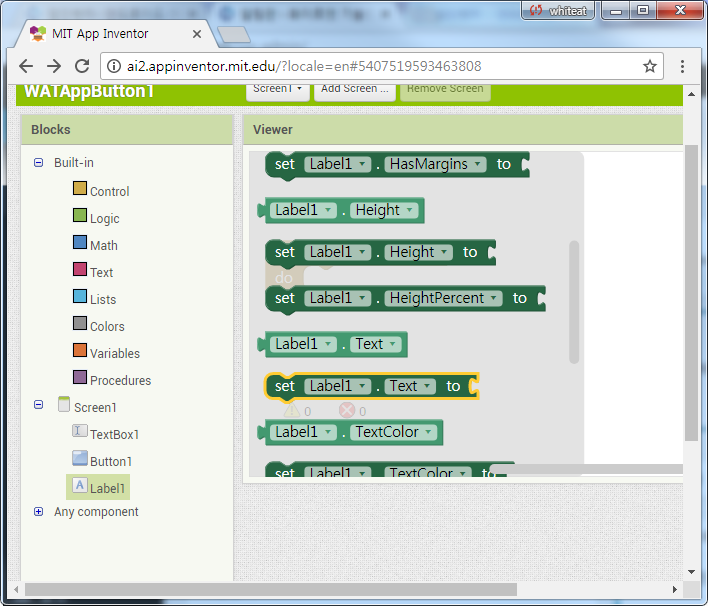
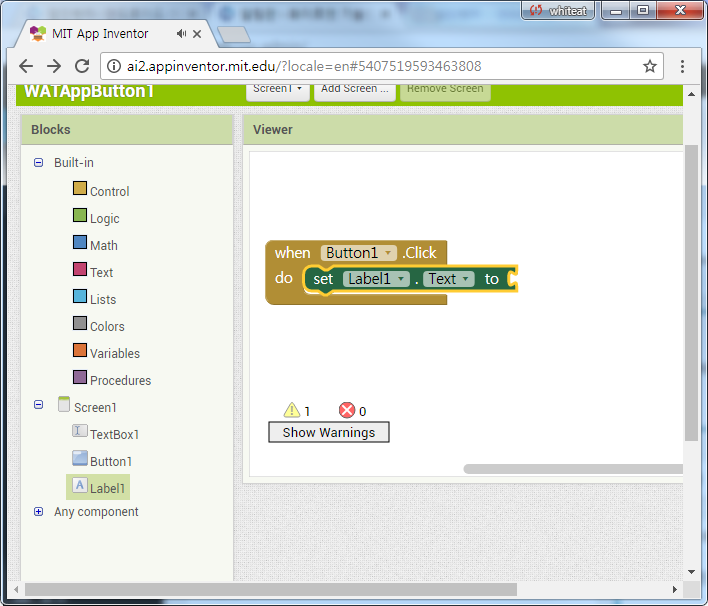
여기까지 Label1의 Text를 변경할 준비가 다 되었습니다.
TextBox 변경
좌측의 TextBox1을 선택후 ‘TextBox1.Text’를 선택하고 Button click event 안으로 이동합니다.
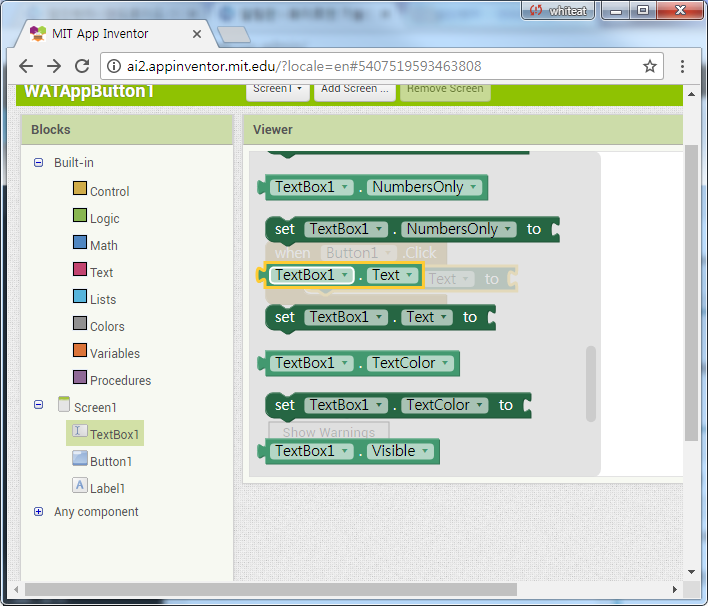
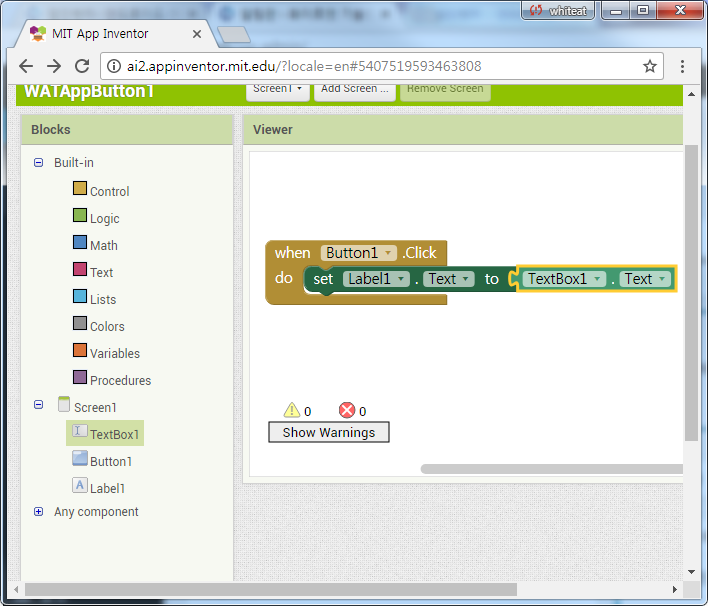
Button을 클릭했을 때 TextBox의 Text를 읽어서 Label에 출력하는 앱이 완성되었습니다.
실행
앱인벤터로 제작한 어플 실행 방법을 참조하시어 실행하시면 됩니다.
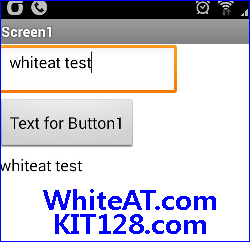



제작도 해주시나요?
안녕하세요
화이트앳입니다.
제작 가능하며
관련 문의는 https://docs.whiteat.com/?page_id=2 를 참조하세요
감사합니다.